这篇文章主要介绍了Linux安装Nginx步骤,本文通过图文并茂的形式给大家介绍的非常详细,对大家的学习或工作具有一定的参考借鉴价值,需要的朋友可以参考下
1. Nginx安装步骤
1.1 官网介绍
http://nginx.org/en/download.html
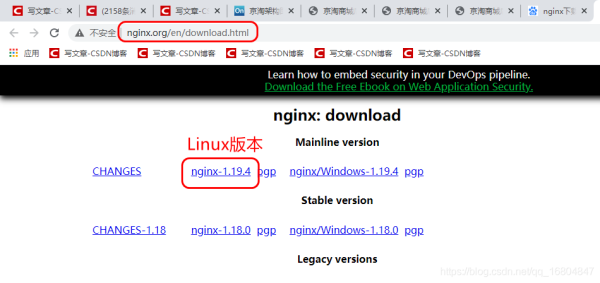
1.2 上传安装包
上传到指定目录中 /usr/local/src
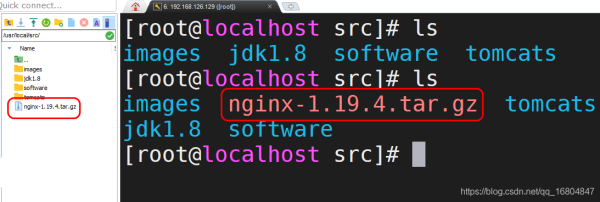
1.3 解压Nginx 压缩文件

1.移动安装目录到指定文件
mv nginx-1.19.4.tar.gz software/
2.修改文件名称
mv nginx-1.19.4 nginx
1.4 关于nginx 目录说明
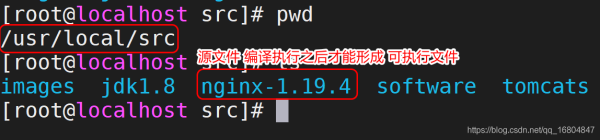
1.5 安装nginx服务器
说明:在源文件中执行如下命令
./configure
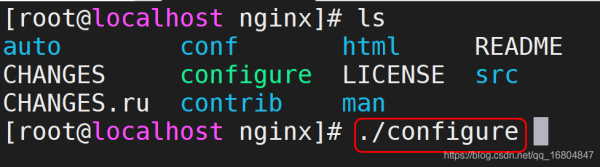
直接结果:
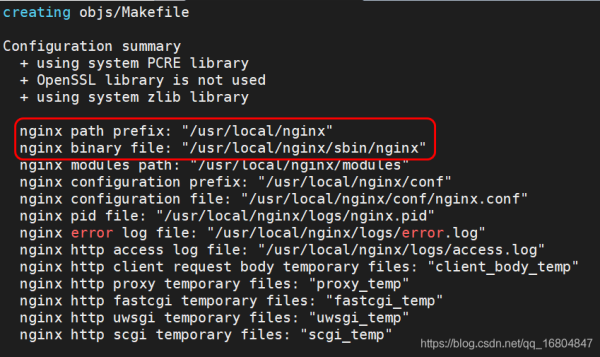
make
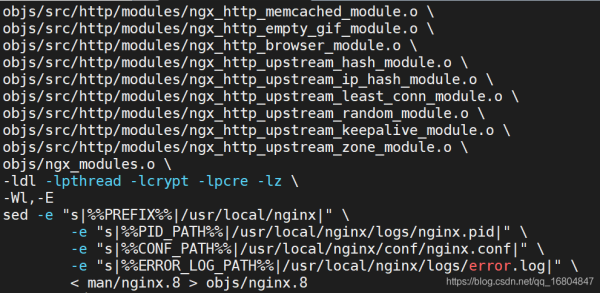
make install
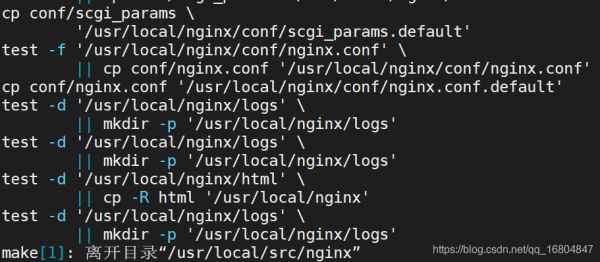
1.6 nginx命令说明
说明: nginx工作目录说明
路径:
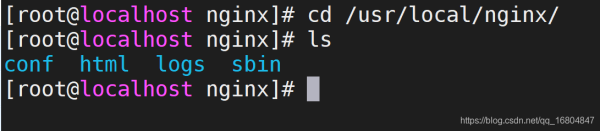
命令:
1.windows命令:
1.启动命令: start nginx
2.重启命令: nginx -s reload
3.关闭命令: nginx -s stop
2.Linux命令: 1.启动命令: ./nginx 2.重启命令: ./nginx -s reload 3.关闭命令: ./nginx -s stop
1.7 修改nginx配置文件
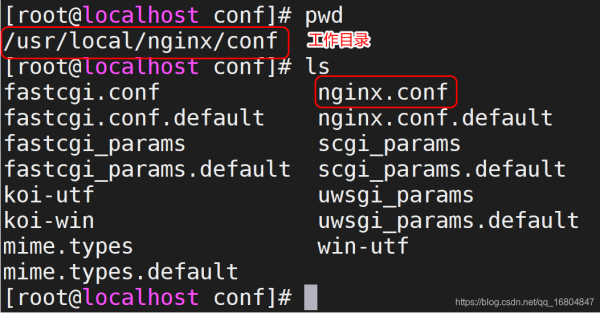
需求说明:
1.实现图片反向代理
2.实现tomcat负载均衡实现
具体实现:
修改完成之后,重启nginx服务器.
#配置图片代理服务器 http://image.jt.com:80 server { listen 80; server_name image.jt.com; location / { #root D:/JT-SOFT/images; root /usr/local/src/images; } } #配置商品后台服务器 server{ listen 80; server_name manage.jt.com; location / { #代理真实服务器地址 #proxy_pass http://localhost:8091; #映射到集群 #proxy_pass http://jtWindows; proxy_pass http://jtLinux; } } #配置tomcat服务器集群 1.默认 轮询策略 2.权重策略 3.ip_hash策略 upstream jtWindows { #ip_hash; down 标识宕机 backup 备用机 #max_fails=1 表示最大的失败次数 #fail_timeout=60s 如果访问不通,则在60秒内,不会再次访问故障机 server 127.0.0.1:8081 max_fails=1 fail_timeout=60s; server 127.0.0.1:8082 max_fails=1 fail_timeout=60s; server 127.0.0.1:8083 max_fails=1 fail_timeout=60s; } upstream jtLinux { server 192.168.126.129:8081; server 192.168.126.129:8082; server 192.168.126.129:8083; }1.8.修改hosts文件
说明:由于没有购买image/manage.jt.com的域名,所以需要通过hosts文件修改转向.
修改windows中的hosts文件:
# 京淘配置 192.168.126.129 image.jt.com 192.168.126.129 manage.jt.com #IP 域名 映射关系 #127.0.0.1 image.jt.com #127.0.0.1 manage.jt.com 127.0.0.1 www.jt.com 127.0.0.1 sso.jt.com 127.0.0.1 localhost #bug 丢最后一个字母问题
1.9效果展现
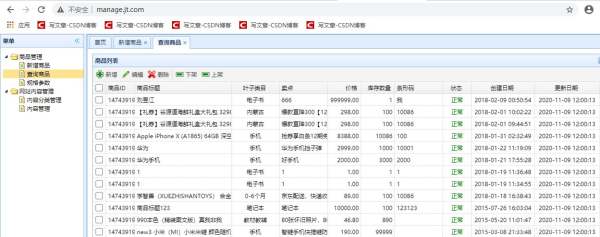
以上就是Linux安装Nginx步骤详解的详细内容,更多请关注0133技术站其它相关文章!






